Impress / Présentation Initiation Distribué par le projet fr.OpenOffice.org Réa
Impress / Présentation Initiation Distribué par le projet fr.OpenOffice.org Réalisé avec : OOo 2.0.2 Plate-forme / Os : Toutes Version 1.00 du 24.04.2006 fr.OpenOffice.org Sommaire 1Définition...........................................................................................................3 2Assistant Présentation......................................................................................3 2.1étape 1................................................................................................................3 2.2étape 2................................................................................................................3 2.3étape 3................................................................................................................4 2.4étape 4................................................................................................................4 2.5étape 5................................................................................................................4 3Création de diaporama.....................................................................................5 3.1Mode Normal......................................................................................................5 3.2Mode Plan...........................................................................................................6 3.3Mode Notes.........................................................................................................6 3.4Mode Prospectus................................................................................................6 3.5Mode Trieuse de diapositives.............................................................................7 4Édition de diapositives......................................................................................8 4.1Méthode de création...........................................................................................8 4.2Barre d'outils Présentation..................................................................................8 4.3Insérer / supprimer une diapo.............................................................................9 4.4Style de page....................................................................................................10 4.5Modification du texte.........................................................................................11 4.6Objets graphiques.............................................................................................12 4.7Transitions........................................................................................................12 4.8Animations........................................................................................................13 5Création d'un masque.....................................................................................14 5.1Modifier l'arrière plan.........................................................................................16 5.2Enregistrer l'arrière plan....................................................................................18 6Crédits ............................................................................................................19 7Licence............................................................................................................19 Impress_Initiation.odt Retour au Sommaire 2 / 19 fr.OpenOffice.org 1 Définition Impress / Présentation est un logiciel de présentation par diaporama. Il permet de créer et d'enchaîner des pages écran / diapositives avec des effets de transitions, du son, et un système de contrôle pour naviguer au travers des diapos. Ces diapos peuvent être projetées sur écran via un projecteur connecté sur l'ordinateur, imprimées sur transparent ou papier. 2 Assistant Présentation Le démarrage par défaut se fait avec l'Assistant Présentation qui propose 3 possibilités : créer un diaporama à partir de diapos vierges. créer un diaporama avec l'Assistant ouvrir un diaporama déjà existant 2.1 Étape 1 Cliquer devant À partir d'un modèle. Dans À partir d'un modèle, il y a 2 choix : nouveau produit stratégie. Ce choix influence la série de diapos prédéfinies (titre et contenu) qui seront mises ensuite à disposition de l'utilisateur. 2.2 Étape 2 Choisir un des fonds de diapos proposés : Choisir un des moyens de sortie : Original / format de la page d'origine. Transparent / rétroprojection Papier / impression Écran / vidéoprojection Diapo / diapositives. Impress_Initiation.odt Retour au Sommaire 3 / 19 fr.OpenOffice.org 2.3 Étape 3 Ayant choisi Nouveau produit l'assistant demande: Les options de transition entre chaque diapos (ex :Transition aléatoire à vitesse moyenne). Le type de présentation : Standard : défilement des diapos par déclenchement manuel. Automatique : défilement automatique avec une durée d'affichage et de pause à définir. Afficher le logo : affiche le logo OpenOffice.org pendant la pause entre chaque diapo. 2.4 Étape 4 Tout les champs remplis à cette étape serviront pour la diapo Titre. Le nom et le sujet seront les titres principaux, les autres idées seront des sous-titres. 2.5 Étape 5 Décocher les diapos inutiles pour la présentation. Cliquer sur les + (plus) ou les – (moins) pour voir le futur contenu des diapos. Cliquer le bouton Créer pour passer en mode d'édition des diapos. Impress_Initiation.odt Retour au Sommaire 4 / 19 fr.OpenOffice.org 3 Création de diaporama 3.1 Mode Normal L'assistant a terminé, Impress affiche le mode Normal qui est le mode d'édition de diapositive, une par une. À gauche en colonne, un plan de présentation en fonction du sujet choisi à l'étape 1 : un clic sur une des diapos sélectionne cette diapositive et la place au centre pour édition. Au milieu, la première diapo à remplir : cliquer sur un des objets Texte ou Graphique pour le modifier. À droite en colonne, le volet des Tâches : Pages maîtresses : pour afficher le style de fond utilisé pour les diapos et éventuellement choisir un autre récemment utilisé ou disponible. Mises en page : pour choisir l'aspect d'une diapo à insérer en fonction du futur contenu de la diapositive. Animation personnalisée : pour définir une animation sur certains objets et suivant le contexte. Transition : pour définir une transition entre telle ou telle diapo ou pour toutes les diapos. En bas, la barre de dessin : pour insérer des objets graphiques ou des zones de texte. Impress_Initiation.odt Retour au Sommaire 5 / 19 fr.OpenOffice.org 3.2 Mode Plan Le mode Plan donne une vue synthétique des diapositives en affichant les titres et textes des diapositives, mais pas les images ou les objets graphiques. Il permet de déplacer les diapos (pour les ordonner différemment : glisser / déposer l'icone numérotée qui est devant chaque titre de diapo vers le haut ou le bas. Un grand trait noir horizontal indique où se placera la diapositive. Lorsque le Plan est entré, utiliser le menu Insertion pour créer les diapos à partir du plan. 3.3 Mode Notes Le mode Notes affiche un aperçu de la diapositive et permet d'écrire en dessous des notes pour le conférencier. 3.4 Mode Prospectus Ce mode est utilisé pour imprimer une vue résumée (4 diapositives par page) comme aide- mémoire à distribuer aux personnes assistant à une présentation. Impress_Initiation.odt Retour au Sommaire 6 / 19 fr.OpenOffice.org 3.5 Mode Trieuse de diapositives Ce mode sert à vérifier les enchaînements entre les diapositives avant la présentation. Il offre une vue d'ensemble du diaporama : En haut à gauche, le numéro d'ordre de la diapositive. En bas à gauche, l'icône symbolisant la présence d'une transition. En bas à droite, le titre de la diapositive. Il y a parfois besoin de vérifier une diapositive sans avoir besoin de toutes les reprendre depuis la première. Pour cela, cliquer : menu Outils > Options > OpenOffice.org Impress > Général > dans Lancement de la présentation, cocher la case Toujours avec la page active. Impress_Initiation.odt Retour au Sommaire 7 / 19 fr.OpenOffice.org 4 Édition de diapositives 4.1 Méthode de création Prévoir un plan du diaporama : thème > sujet principal > sujet secondaire > exposé de situation > propositions > conclusion. Le mode Plan peut être utilisé pour cette étape. En mode Normal, créer les éléments de texte ou/et de dessin. Chaque élément peut être entré directement dans la diapositive, ou créé avec OOo Writer (traitement de texte), ou avec OOo Draw (module de dessin), puis importé par copier/coller. En mode Trieuse, vérifier l'ensemble de la présentation, faire un double -clic sur la diapositive nécessitant une correction (retour au mode Normal). En mode Trieuse, travailler les animations et transitions si besoin. Ajouter les notes du conférencier si besoin, en mode Notes. Créer les prospectus pour auditoire si besoin , en mode prospectus. Vérifier l'ensemble du diaporama : les temps d'affichage et de pause, les transitions, défilement manuel ou automatique, etc. sur l'ordinateur prévu pour la présentation, car le cadrage peut varier en fonction de l'écran et de la résolution. 4.2 Barre d'outils Présentation En mode Normal, la barre Présentation est affichée (si elle n'est pas disponible, cliquer sur menu Affichage > Barres d'outils > Présentation). Insère une diapo en fonction du type sélectionné dans la colonne de droite Tâches / Mises en page. Ouvre la boîte de dialogue Style de page qui affiche les conceptions de diapos applicables (voir le chapitre 4.3 suivant) Lance le diaporama : La touche Espace passe à la diapo suivante, si le diaporama est en paramétré en transition manuelle (menu Diaporama > Paramètres du diaporama) La touche Echap (Esc) arrête le diaporama et revient en mode Normal d'édition (l'arrêt n'est pas immédiat et s'applique après le chargement de la diapo en cours). Impress_Initiation.odt Retour au Sommaire 8 / 19 fr.OpenOffice.org 4.3 Insérer / supprimer une diapo Insertion en mode Normal : Choisir un style de diapo dans la colonne Tâches/ Mises en page. Suivant le style de diapo choisi, la diapo contiendra des zones prédéfinies pour recevoir un titre, du texte avec des puces, un diagramme/ graphique, une image, etc. Cliquer sur la diapo qui va précéder la nouvelle diapo dans la colonne de gauche. Cliquer sur le bouton de la barre Présentation. ou clic-droit sur la diapo > menu contextuel > Nouvelle diapo. Suppression : sélectionner la diapo dans la colonne de gauche > Touche Suppr ou menu Édition > Supprimer la diapo ou clic-droit sur la diapo > menu contextuel > Supprimer la diapo. Impress_Initiation.odt Retour au Sommaire 9 / 19 fr.OpenOffice.org 4.4 Style de page Il définit le fond de toutes les diapositives formant le diaporama. Cliquer sur le bouton Sélectionner un style et cliquer sur OK pour l'appliquer à la diapo active. Échanger la page d'arrière-plan : applique l'arrière-plan sélectionné à toutes les diapos. Supprimer les pages d'arrière-plan : supprime les diapos d'arrière-plan et les mises en page non référencées du diaporama. Charger... : affiche la boîte de dialogue... Charger un style de page : Cliquer sur Options / Autres pour avoir l'aperçu du modèle choisi. Choisir alors une catégorie, puis un modèle, puis cliquer OK. Les modèles à charger sont créés en mode Masque (voir le chapitre 5). Impress_Initiation.odt Retour au Sommaire 10 / 19 fr.OpenOffice.org 4.5 Modification du texte Cliquer sur la zone de texte à modifier, les poignées vertes de redimensionnement s'affichent. Quand la bordure est épaisse et striée, la zone est en mode texte et le curseur clignotant indique où sera inséré le texte. Utiliser la barre de formatage pour la mise en forme du texte. Un deuxième clic sur la bordure striée, elle devient fine et transparente. La zone de texte se traite alors comme n'importe quel objet graphique (déplacement, couleur de fond, etc.) en utilisant la barre Lignes & remplissage. Cliquer sur le bouton Style pour faire apparaître la barre flottante de styles. Le fait de cliquer sur telle ou telle zone de texte fait apparaître dans la barre uploads/s3/ tuto-impress-presentation-initiation-pdf.pdf
Documents similaires
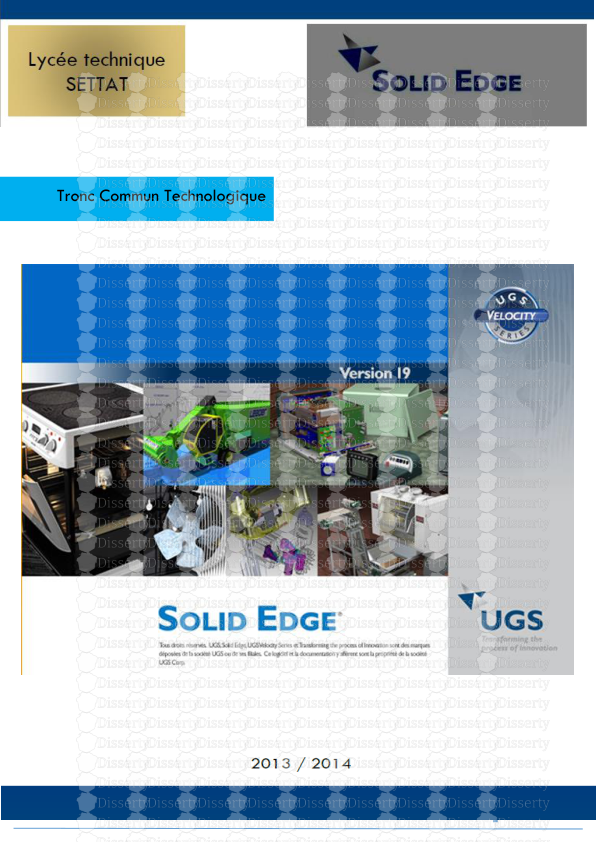
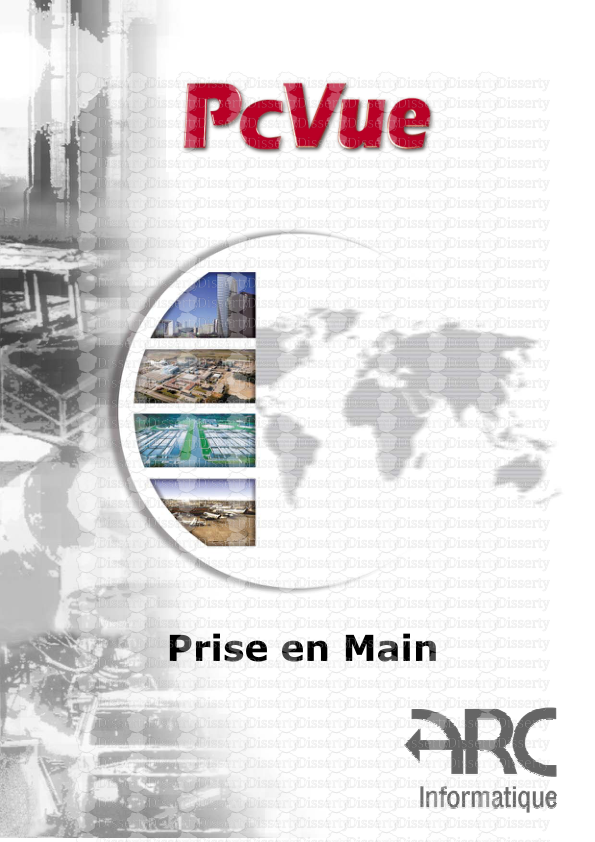

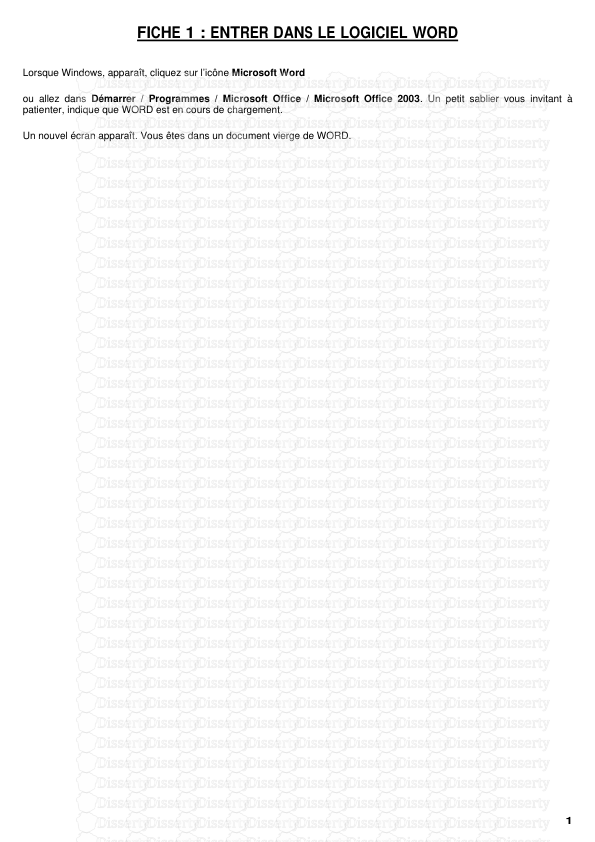
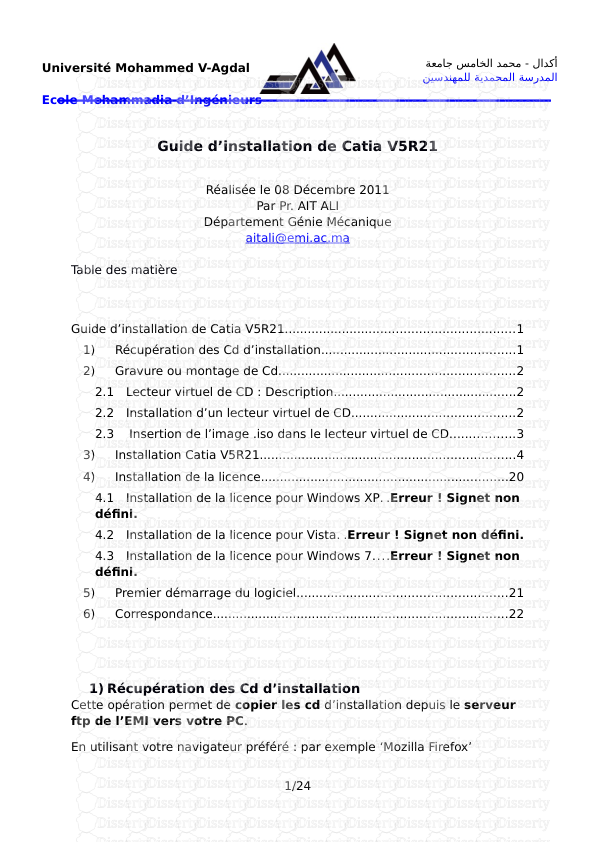

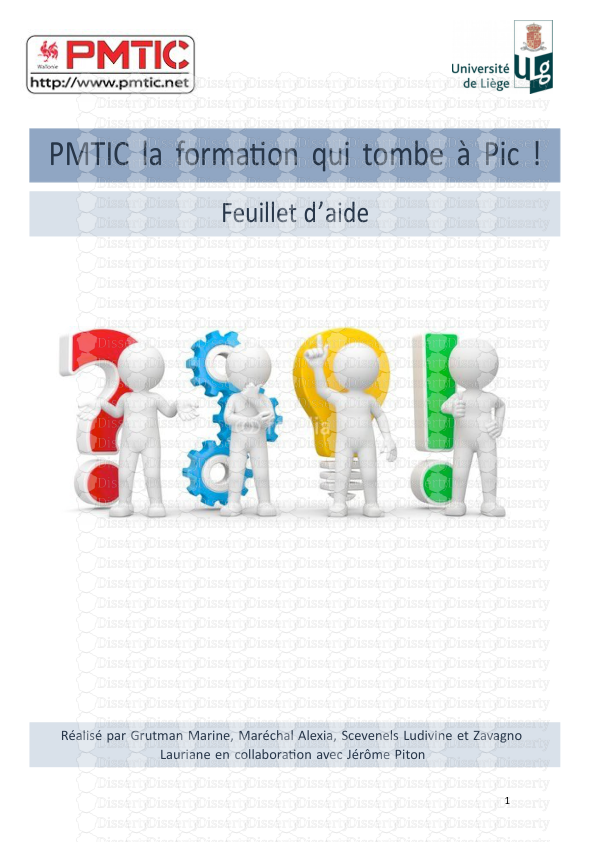



-
28
-
0
-
0
Licence et utilisation
Gratuit pour un usage personnel Attribution requise- Détails
- Publié le Dec 18, 2022
- Catégorie Creative Arts / Ar...
- Langue French
- Taille du fichier 0.7824MB


